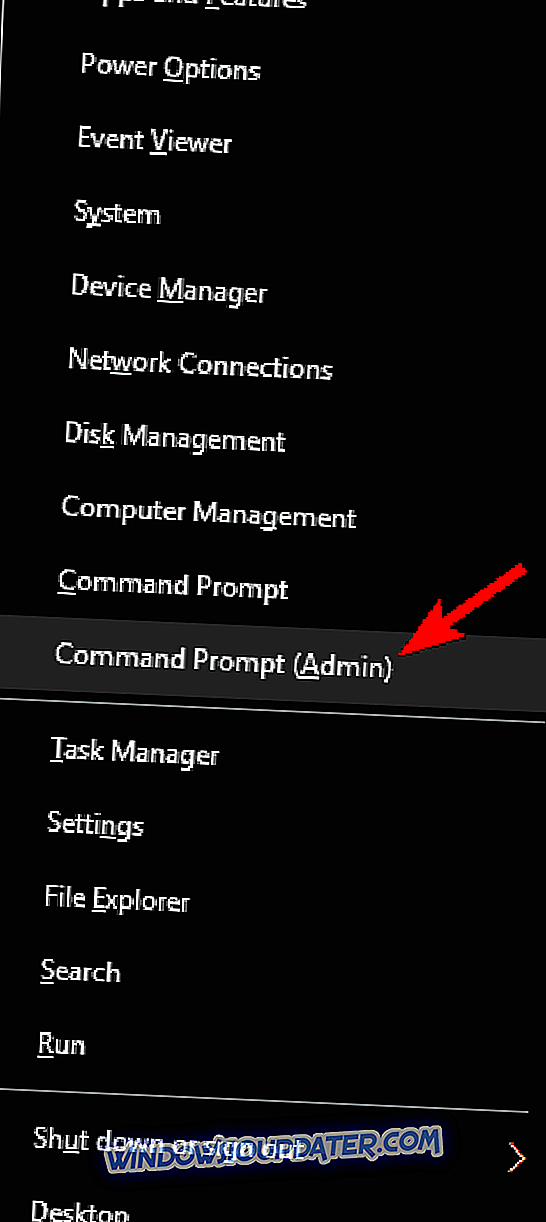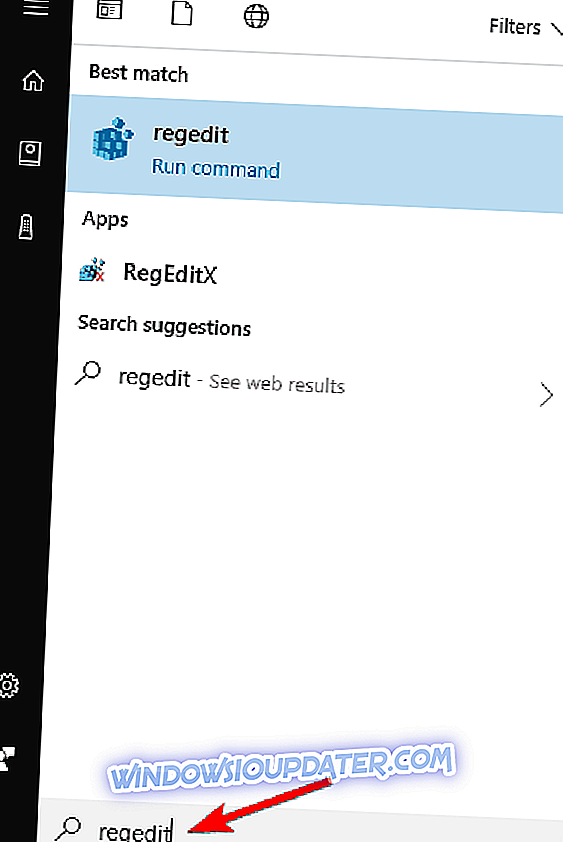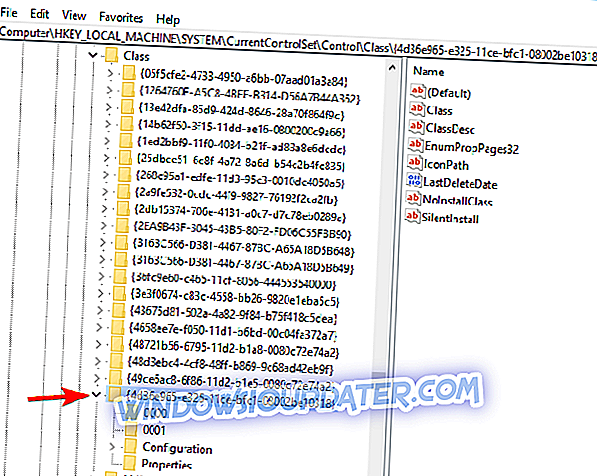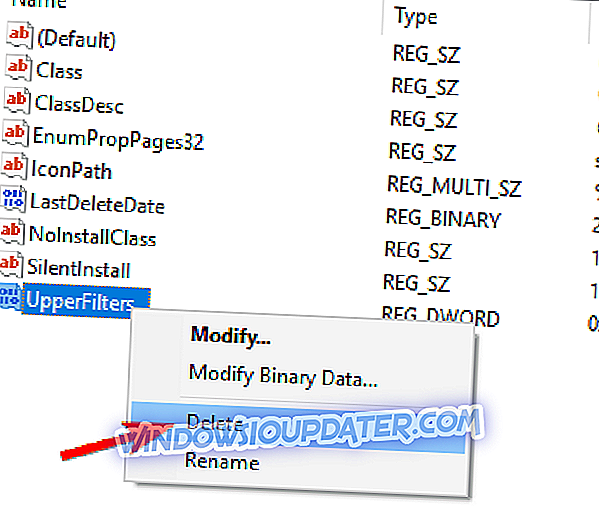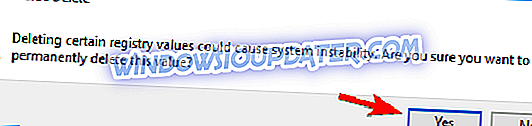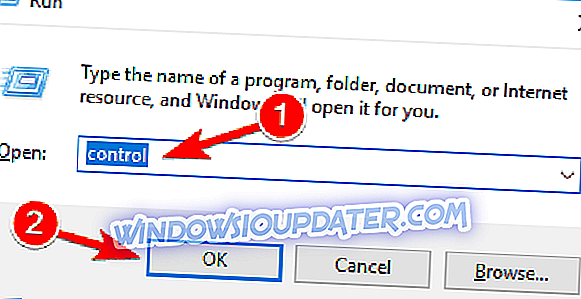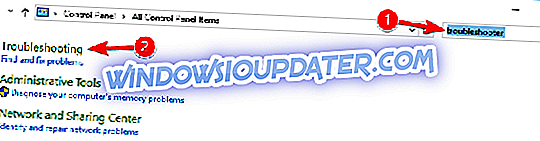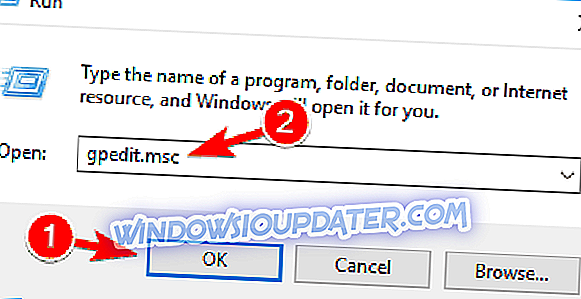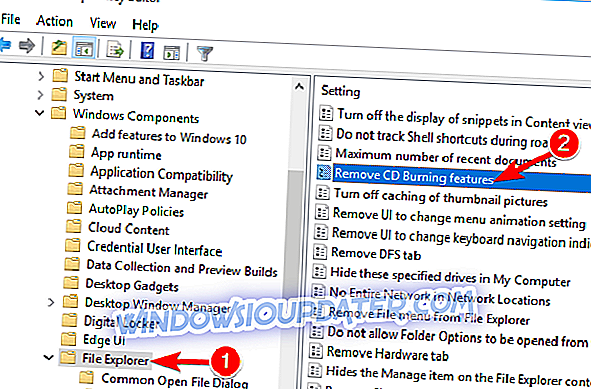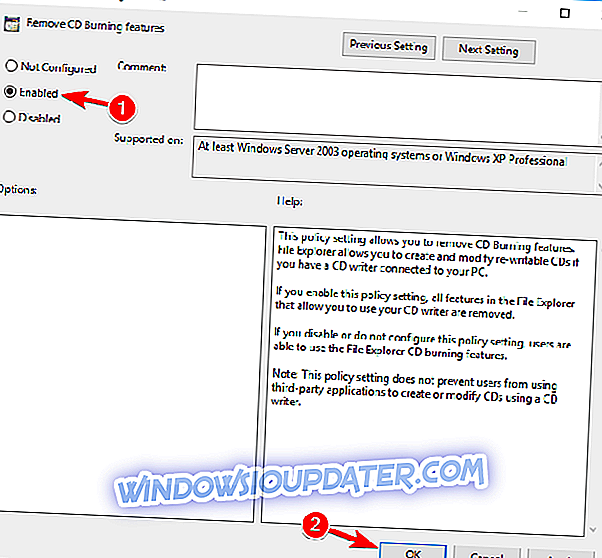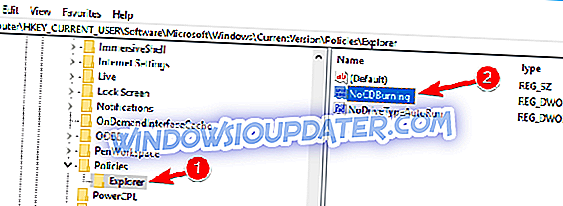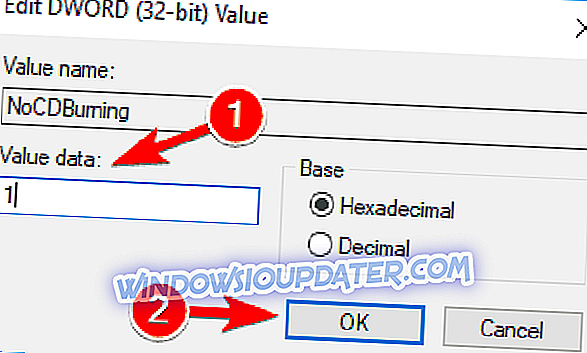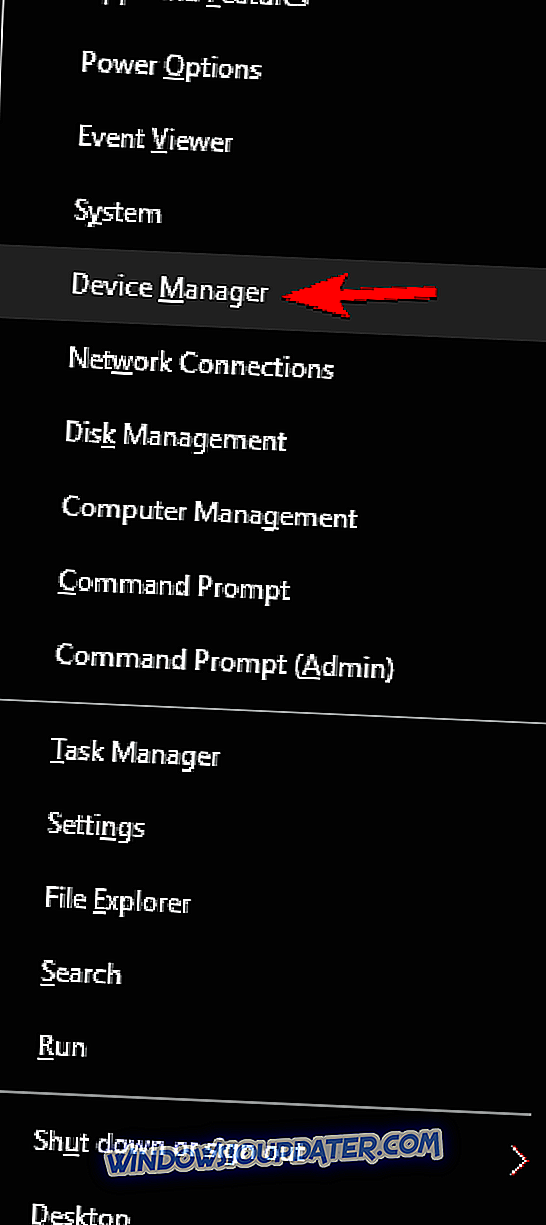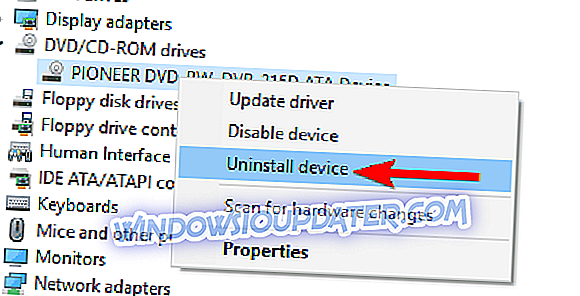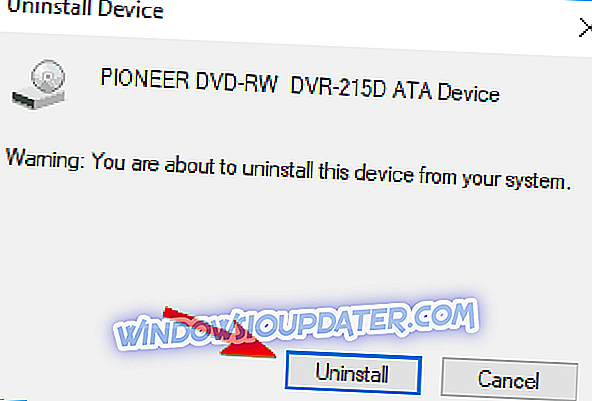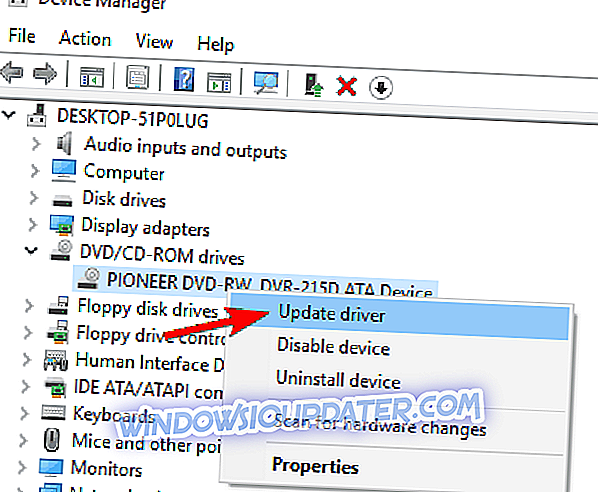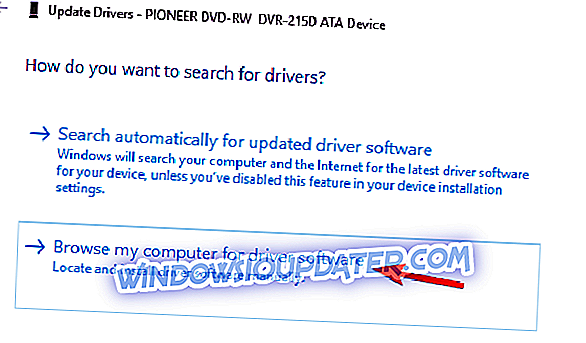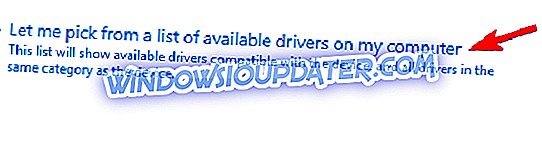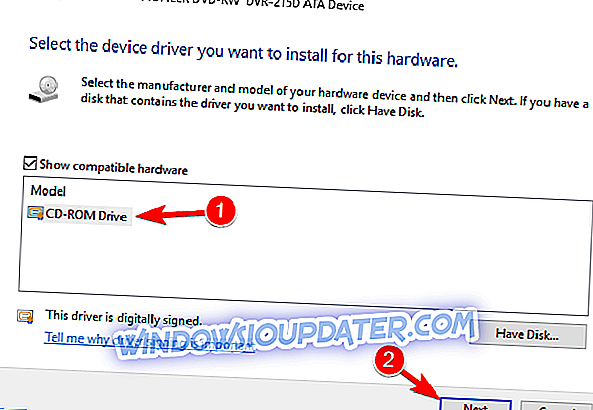Pokud DVD nefunguje, můžete zaznamenat určité problémy, zejména pokud máte na discích DVD multimediální nebo jiné aplikace. To může být problém pro některé uživatele a dnes vám ukážeme, jak tento problém řešit.
Mnoho uživatelů, včetně mne, hlásilo problémy s disky DVD ve Windows 8 nebo Windows 8.1. Pokud také DVD nefunguje, postupujte podle následujících kroků, které jsou potřebné k odstranění problému.
Problémy s jednotkou DVD nepracují ve Windows 8 nebo Windows 8.1 jsou jedním z nejčastějších a zkušený mnoho uživatelů. Promluvíme si o této otázce a pokusíme se nabídnout některá pracovní řešení, protože je k dispozici dostatek návodů, které vám pomohou se jich zbavit. Problémy s disky CD a DVD se vyskytly u systému Windows 8 častěji než u systému Windows 8.1, takže se zdá, že společnost Microsoft zavedla aktualizaci.
Moje jednotka DVD nainstalovala systém Windows 8 a může také zavést systém z disku DVD, ale systém Windows 8 nerozpozná jednotku po načtení operačního systému. Jak mohu získat ovladače nainstalované pro tuto verzi systému Windows? Pokud zavedu systém Windows 8 DVD do jednotky, ignorujte možnost spuštění z disku CD nebo DVD, při načtení operačního systému je jednotka rozpoznána a mohu ji použít pro danou relaci. Pokud restartuji počítač bez disku DVD v jednotce, je znovu pryč.
Disk DVD nebyl v systému Windows 10 detekován? Vyzkoušejte tato řešení
- Použijte příkazový řádek
- Odstranit UpperFilters a LowerFilters DWORDs
- Spusťte Poradce při potížích
- Zkontrolujte optickou čtečku
- Změnit zásady skupiny
- Přeinstalujte ovladače DVD
- Nainstalujte potřebné ovladače ručně
- Kontrola aktualizací
Existuje mnoho problémů, které mohou nastat s jednotkou DVD a v tomto článku se budeme zabývat následujícími problémy:
- Windows 10 DVD mechanika není čtení disků - Několik uživatelů uvedlo, že jejich DVD jednotka není čtení disků. To je obvykle způsobeno špatným ovladačem nebo znečištěným optickým senzorem.
- DVD nepřehrává Windows 10 - Několik uživatelů uvedlo, že DVD na jejich Windows 10 nehraje. To může být nepříjemný problém, ale měli byste být schopni jej opravit pomocí některého z našich řešení.
- DVD mechanika se nezobrazuje - Někdy se vaše DVD mechanika nemusí zobrazit ani na Windows 10. Pokud je to tak, zkontrolujte ovladače. V jednom z našich předešlých článků jsme vám ukázali, jak opravit chybějící jednotku DVD.
- DVD zapisovač nefunguje správně - Několik uživatelů uvedlo, že zapisovač DVD nepracuje na svém počítači. Pokud máte tento problém, zkontrolujte konfiguraci disku DVD.
- DVD není, našel, hraje, čte, rozpoznává, detekuje, vysouvá, reaguje, točí, zobrazuje soubory, načítá - Existuje mnoho problémů, které mohou nastat s vaším DVD. Měli byste však být schopni vyřešit většinu těchto problémů jedním z našich řešení.
- DVD není autoplaying Windows 10 - Mnoho uživatelů uvedlo, že DVD AutoPlay pro ně nefunguje. V jednom z našich předchozích článků jsme vysvětlili, jak opravit problémy s přehráváním disků AutoPlay na discích DVD.
- DVD se nezobrazuje v mém počítači - Dalším problémem, který mnoho uživatelů nahlásilo, je to, že se DVD na jejich PC nezobrazuje. K tomu může dojít, pokud není jednotka DVD správně připojena nebo pokud ovladače nejsou kompatibilní se systémem Windows 10.
Řešení 1 - Použijte příkazový řádek
To je to, co říká jeden uživatel a mnoho dalších má podobné problémy, jako je tento. Uživatelé, kterých se tento problém týká, uvedli, že viděli následující zprávu: „ Systém Windows nemůže spustit toto hardwarové zařízení, protože jeho informace o konfiguraci (v registru) jsou neúplné nebo poškozené. (Kód 19) . “Nyní se podívejme, co můžeme udělat, abychom to vyřešili. Nejprve zkuste následující:
- Spustit příkazový řádek jako správce. Chcete-li to provést, klepněte pravým tlačítkem myši na tlačítko Start a vyberte příkazový řádek (Admin) z nabídky. Pokud v seznamu nemáte příkazový řádek, můžete také použít PowerShell (Admin) .
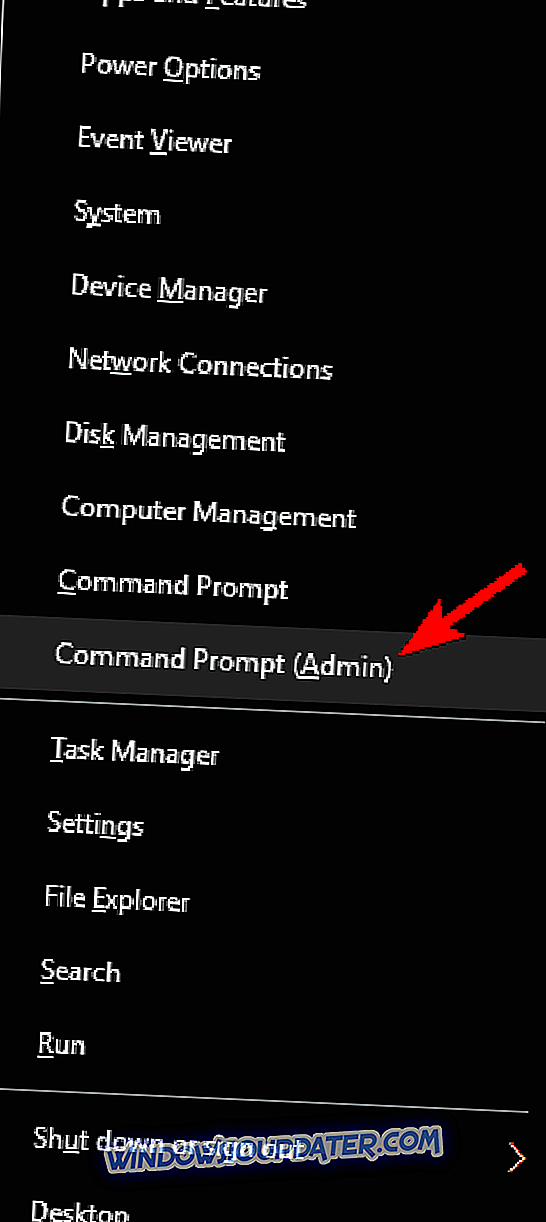
- Typ reg.exe přidat HKLM Systém CurrentControlSet Služby atapi Řadič0 ″ / f / v EnumDevice1 / t REG_DWORD / d 0x00000001 a stiskněte klávesu Enter .

Po provedení restartujte počítač a zkontrolujte, zda je problém vyřešen.
Důrazně doporučujeme, abyste si tento nástroj stáhli (100% bezpečný a testovaný námi), aby se vyřešily různé problémy s počítačem, například selhání hardwaru, ztráta souborů a malware.
Řešení 2 - Odstranit UpperFilters a LowerFilters DWORDs
Pokud předchozí řešení nevyřeší váš problém, zkuste zkontrolovat, zda jsou všechny kabely správně zavedeny, jen v případě, že by to mohlo být způsobeno spíše hloupým problémem, který jste přehlédli.
Také můžete zkontrolovat jednotku DVD v systému BIOS. Po restartování počítače se systémem Windows 8 / Windows 8.1 přejděte na obrazovku BIOSu (obvykle několikrát stiskněte klávesu F10). Pokud to chybí, pak je to hardwarový problém, a ne software, a budete muset kontaktovat svého dodavatele. Tady je další potenciální oprava:
- Do pole Hledat zadejte příkaz regedit a stiskněte klávesu Enter .
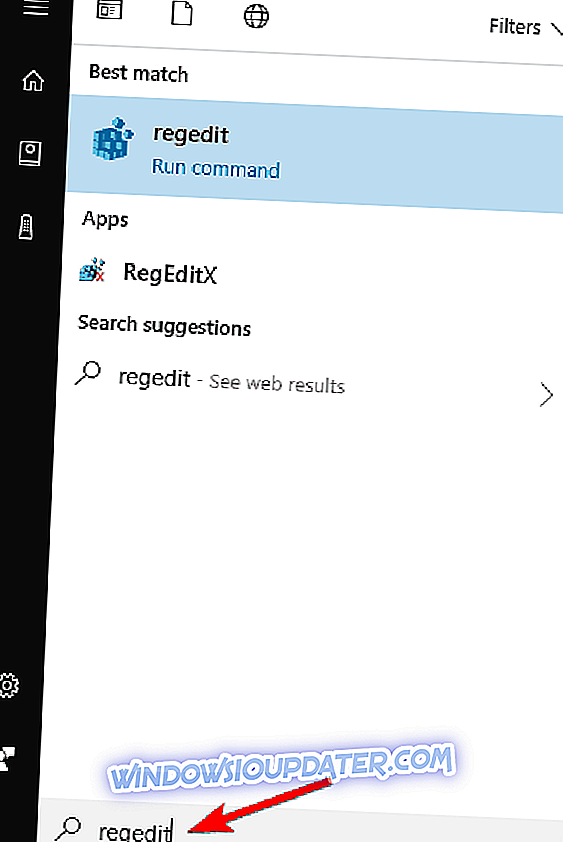
- Na navigačním panelu vyhledejte následující podklíč registru a klepněte na něj: HKEY_LOCAL_MACHINE SYSTEM CurrentControlSet Řídící třída {4D36E965-E325-11CE-BFC1-08002BE10318} .
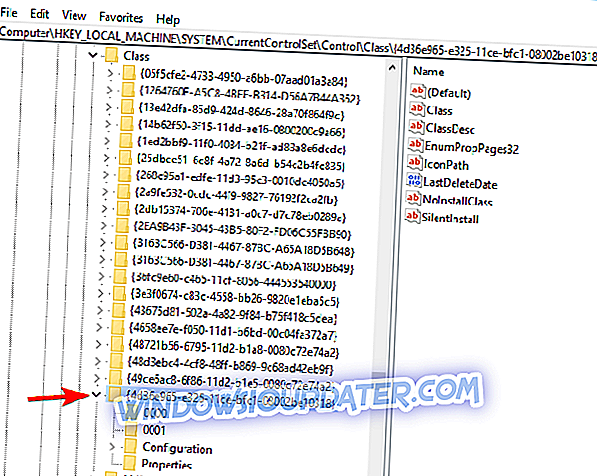
- V pravém panelu vyhledejte jeden nebo oba klíče UpperFilters a LowerFilters. Můžete mít pouze jednu, nebo můžete mít obojí. Vyberte tyto klávesy, klepněte na ně pravým tlačítkem myši a vyberte příkaz Odstranit .
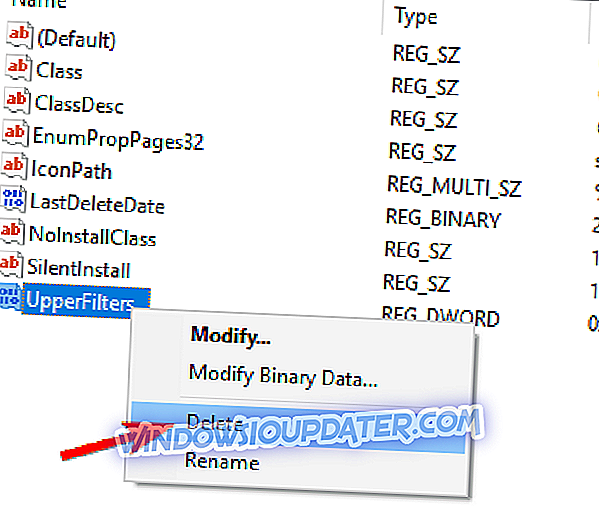
- Po zobrazení výzvy k potvrzení odstranění klepněte na tlačítko Ano .
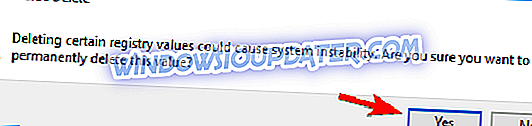
- Ukončete Editor registru .
- Restartujte počítač.
Řešení 3 - Spusťte Poradce při potížích
Někdy budete moci problém s jednotkou DVD vyřešit jednoduchým spuštěním Poradce při potížích s hardwarem. Postupujte takto:
- Stisknutím klávesy Windows + R otevřete dialogové okno Spustit . V dialogovém okně Spustit zadejte ovládací prvek a stiskněte klávesu Enter nebo klepněte na tlačítko OK .
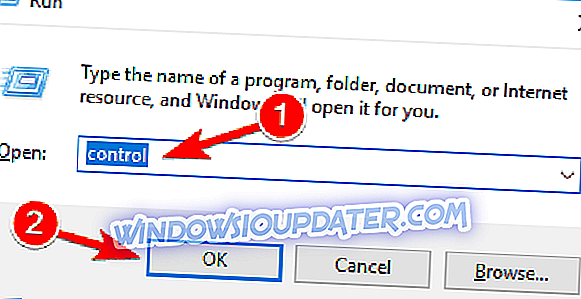
- Do pole Hledat v Ovládacích panelech zadejte Poradce při potížích a klepněte na položku Řešení problémů .
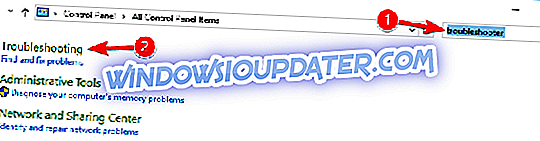
- V části Hardware a zvuk klepněte na tlačítko Konfigurovat zařízení . Pokud se zobrazí výzva k zadání hesla správce nebo k potvrzení, zadejte heslo nebo potvrďte.
Po dokončení Poradce při potížích zkontrolujte, zda problém přetrvává.
Řešení 4 - Zkontrolujte optickou čtečku
Pokud vaše DVD nefunguje, problém může být optická čtečka. Někdy se čtenář může pohybovat a zůstat v nové pozici, což způsobuje, že se tento problém objeví.
Chcete-li problém vyřešit, musíte použít malý objekt a přesunout jej do původní polohy. Mějte na paměti, že je to poměrně nebezpečné, a pokud nevíte, co děláte, můžete snadno trvale poškodit jednotku DVD a počítač.
Několik uživatelů uvedlo, že čištění jejich optické čtečky problém vyřešilo. Existuje mnoho způsobů, jak to udělat, a nejlepší z nich může být otevření jednotky DVD a čištění pomocí tipu.
Pokud nejste spokojeni s odstraněním jednotky DVD, můžete vždy použít disk, který je dodáván s malým kartáčkem, který automaticky čistí disk DVD.
Pokud čištění jednotky DVD nefunguje, může být disk DVD vadný a jedinou možností je vyměnit celou jednotku DVD.
Řešení 5 - Změňte zásady své skupiny
Podle uživatelů, pokud DVD nefunguje, problém může souviset s vestavěnými vypalovacími funkcemi. Tento problém však můžete vyřešit několika změnami v Editoru zásad skupiny. Postupujte takto:
- Stiskněte klávesu Windows + R a zadejte gpedit.msc . Stiskněte klávesu Enter nebo klepněte na tlačítko OK .
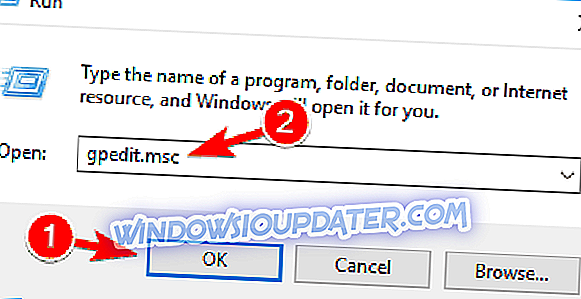
- V levém podokně přejděte na položku Konfigurace uživatele Šablony pro správu Součásti systému Windows Součásti Průzkumník. V pravém podokně poklepejte na funkci Odstranit vypalování disků CD .
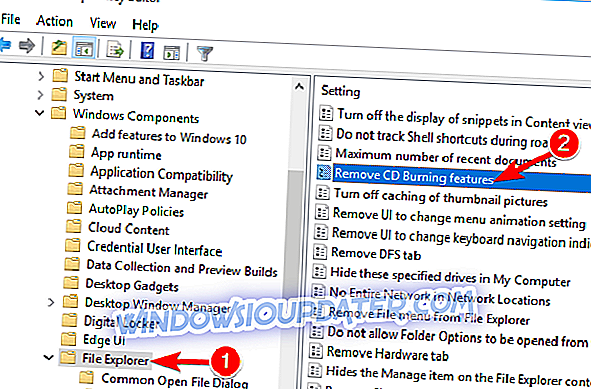
- Když se otevře okno Vlastnosti, vyberte Enabled a pak klepněte na Apply a OK .
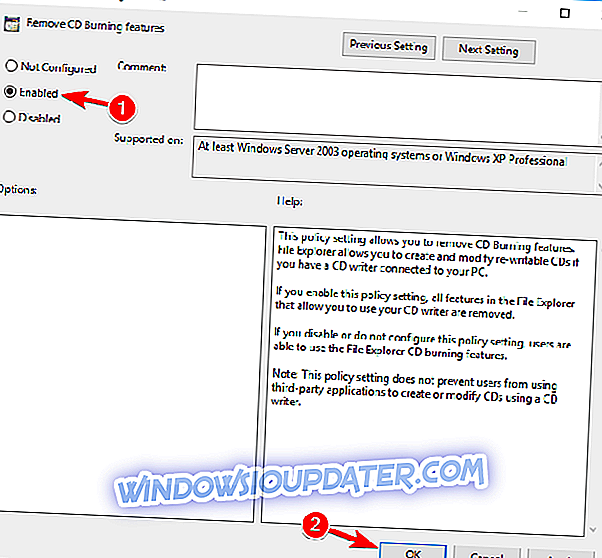
Pokud nemůžete přistupovat k Editoru zásad skupiny, můžete tuto funkci zakázat pomocí Editoru registru . Postupujte takto:
- Otevřete Editor registru .
- V levém podokně přejděte na klíč HKEY_CURRENT_USER Software Microsoft Windows Inverze \ t V pravém podokně vyhledejte NoCDBurning DWORD a poklepejte na něj. Pokud tento DWORD není k dispozici, musíte jej vytvořit ručně.
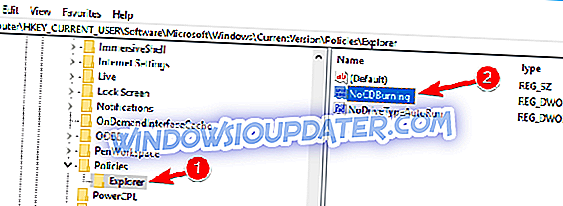
- Nastavte hodnoty Data na 1 a kliknutím na OK uložte změny.
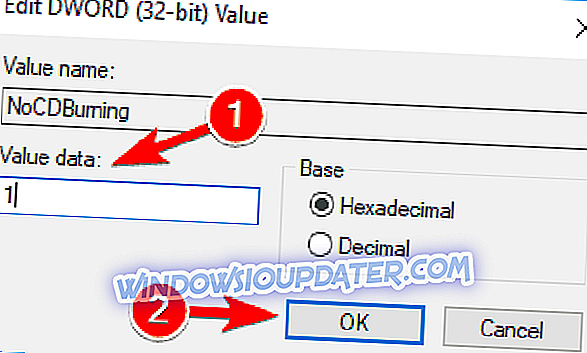
Po provedení změn restartujte počítač a zkontrolujte, zda je problém vyřešen.
Řešení 6 - Přeinstalujte ovladače DVD
Jen málo uživatelů uvedlo, že problém vyřešili jednoduše přeinstalací ovladače DVD. Pokud DVD nefunguje, můžete problém vyřešit následujícím způsobem:
- Otevřete Správce zařízení . To můžete provést stisknutím klávesy Windows + X a výběrem Správce zařízení z nabídky Win + X.
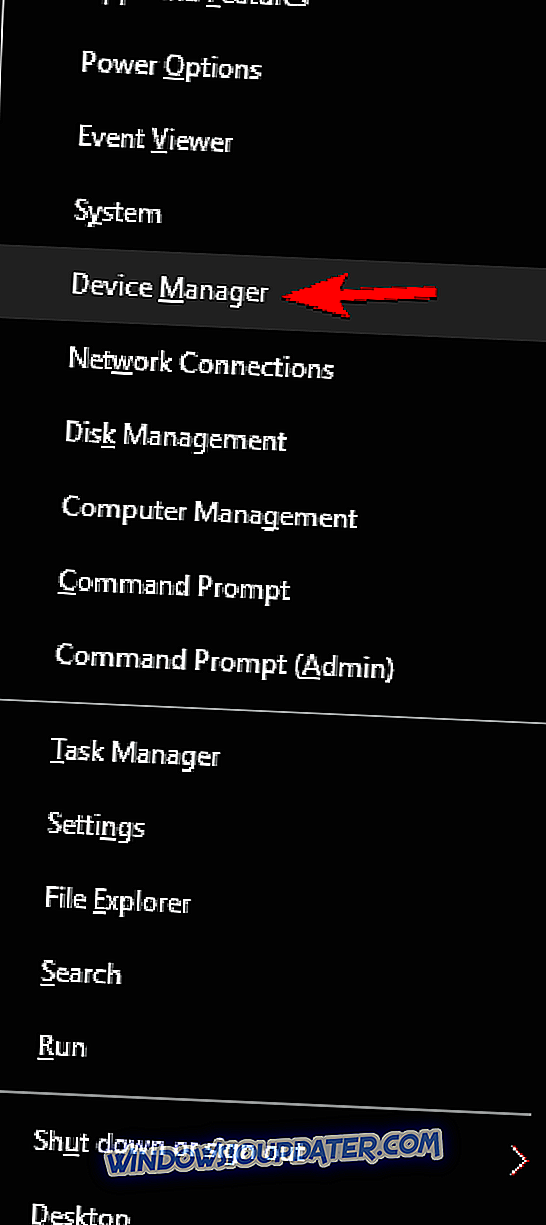
- Po otevření Správce zařízení vyhledejte jednotku DVD a klepněte na ni pravým tlačítkem myši. Zvolte Odinstalovat zařízení .
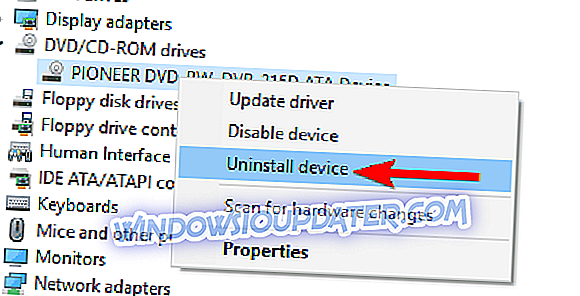
- Když se objeví potvrzovací menu, klikněte na tlačítko Odinstalovat .
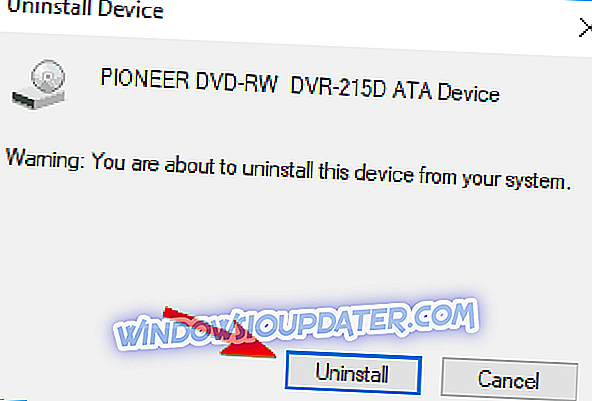
Po odstranění ovladače restartujte počítač. Když se počítač restartuje, systém Windows automaticky nainstaluje výchozí ovladač a jednotka DVD by měla začít pracovat znovu.
Řešení 7 - Nainstalujte potřebné ovladače ručně
Pokud vaše DVD nefunguje na Windows 10, problém je s největší pravděpodobností související s ovladači. Jedná se o menší problém, který lze opravit ruční instalací chybějících ovladačů. Postupujte takto:
- Otevřete Správce zařízení . Vyhledejte jednotku DVD v seznamu. Pokud je vedle něj malý otazník nebo vykřičník, znamená to, že je problém s jednotkou DVD.
- Klepněte pravým tlačítkem myši na jednotku DVD a vyberte příkaz Aktualizovat ovladač .
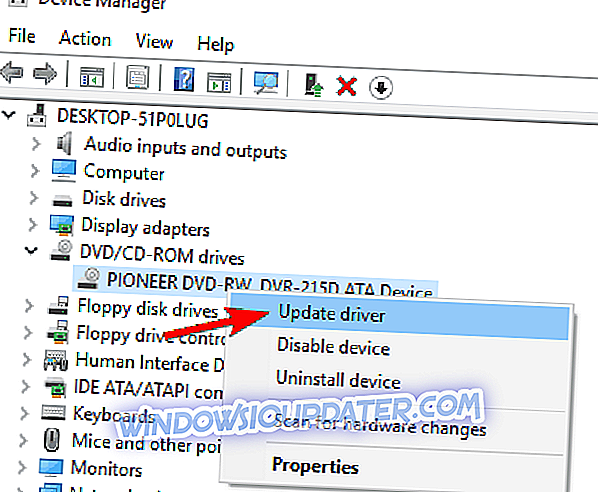
- Klikněte na tlačítko Procházet počítač a vyhledejte ovladač .
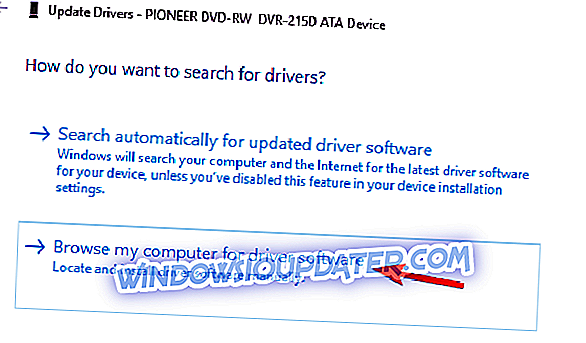
- Nyní klikněte na tlačítko Vybrat ze seznamu dostupných ovladačů v počítači .
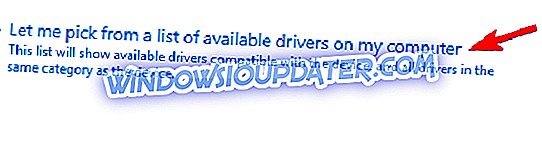
- Vyberte požadovaný model ze seznamu a klikněte na Další .
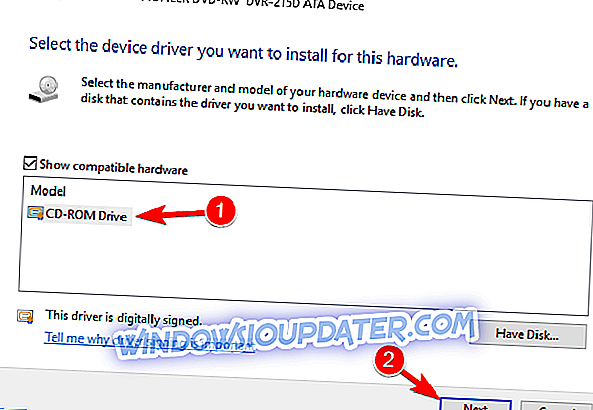
Po ruční instalaci ovladače je třeba vyřešit problém s jednotkou DVD.
Řešení 8 - Zkontrolujte aktualizace
Pokud disk DVD nefunguje, můžete problém vyřešit jednoduše aktualizací systému Windows 10. Systém Windows 10 se již automaticky aktualizuje automaticky, ale aktualizace můžete ručně zkontrolovat následujícím způsobem:
- Otevřete aplikaci Nastavení .
- Přejděte na stránku Aktualizace a zabezpečení
- Nyní klepněte na tlačítko Zkontrolovat aktualizace
Pokud jsou k dispozici nějaké aktualizace, budou automaticky staženy na pozadí. Jakmile jsou aktualizace staženy, restartujte počítač a zkontrolujte, zda problém stále existuje.
Pokud se vám nepodařilo tento problém vyřešit, podívejte se na tento průvodce od společnosti HP, který je určen pro počítače HP a Compaq s operačním systémem Windows 8, ale je tu velká šance, že by to mohlo fungovat i pro vás.